别人的女朋友,你的Creo!(抄袭破衣哥台词嘿嘿。)
大家好!我是腼腆的和尚!  
尊敬的各位大神,心爱的各位盆友, 在新朋友老朋友男朋友女朋友大朋友小朋友, 正在搂搂抱抱打情骂俏恋爱中的盆友和今晚单调单飞的光棍盆友, 大家下午————好! 哎呦妈呀!掌声掌声在哪里!? 掌声-从来只在我们手中!
今天通过两个实例,给大家讲解一下单一剖面和偏移剖面的创建方法。
1.通过一个类似哑铃的东西来熟悉一下创建截面。
在这里我想说一下,很好的运用截面功能,能让我们更方便的看清物体的内部结构,让我们更快的了解物体该装置在哪里。所以我们要熟练的去运用截面。特别是在出工程图的时候,截面功能更是占有举足轻重的地位!
·先打开我们的例子。哑铃。
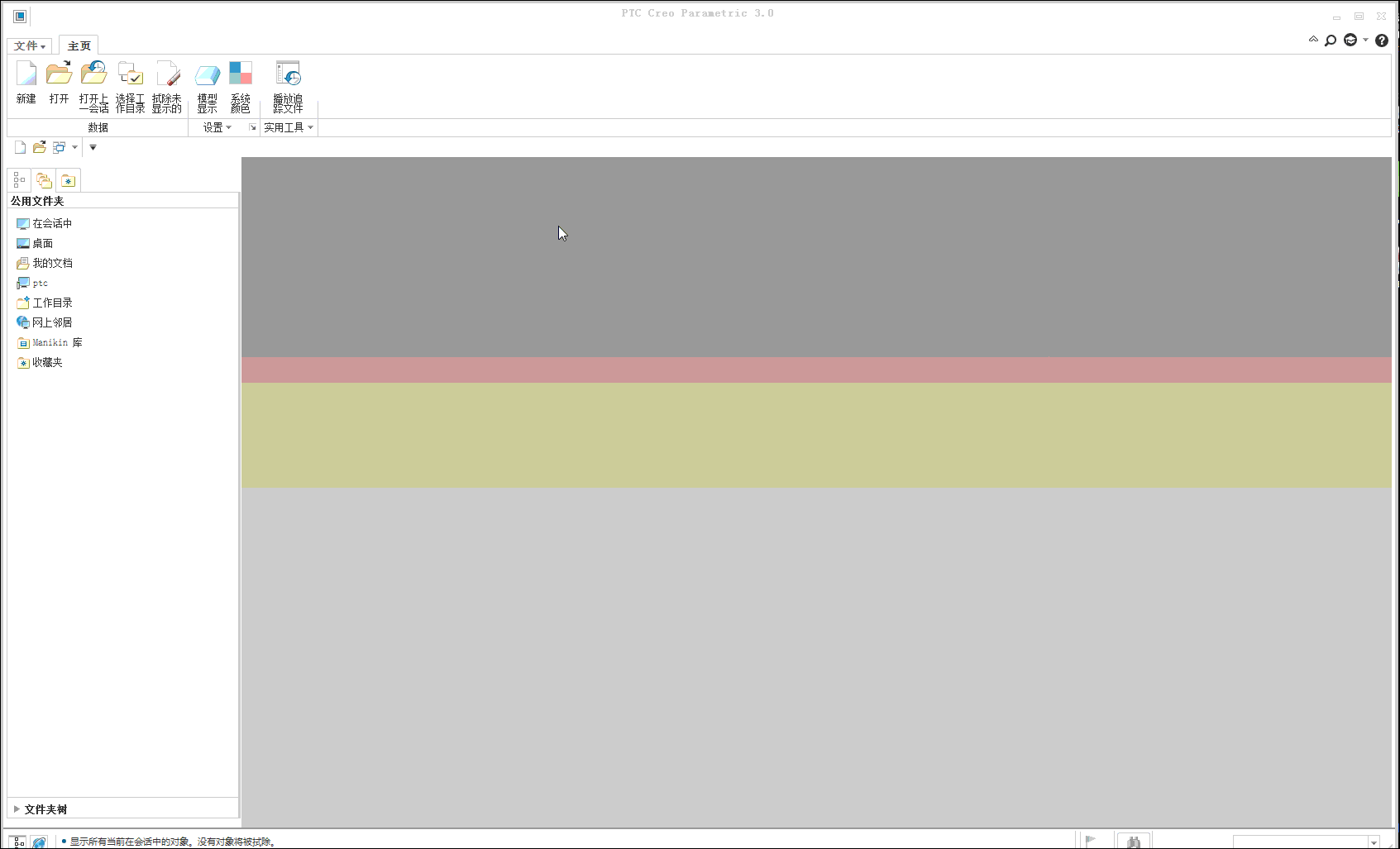
·单机【视图】功能区→【模型显示】面板中的
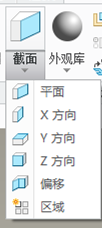 【截面】按钮。
【截面】按钮。
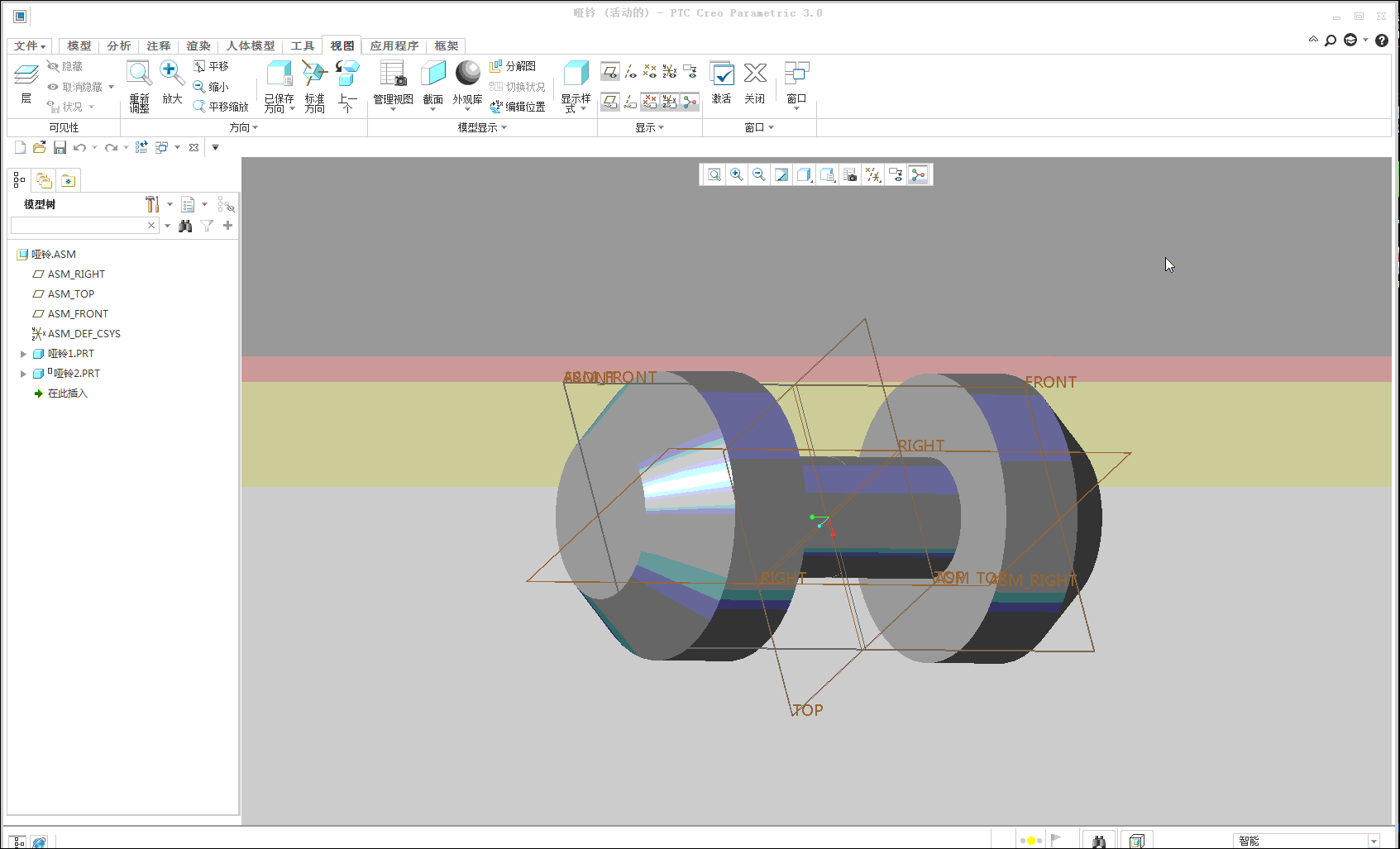
·弹出截面操作面板,在模型中选择随意的一个平面,在这里我们选择RIGHT平面。
·打勾,这时候我们就可以看到我们的物体被截切开了!

·2 创建偏移剖面。
·通过一个类似悠悠球的东西来熟悉一下创建偏移截面
·打开我们的近似悠悠球的东西
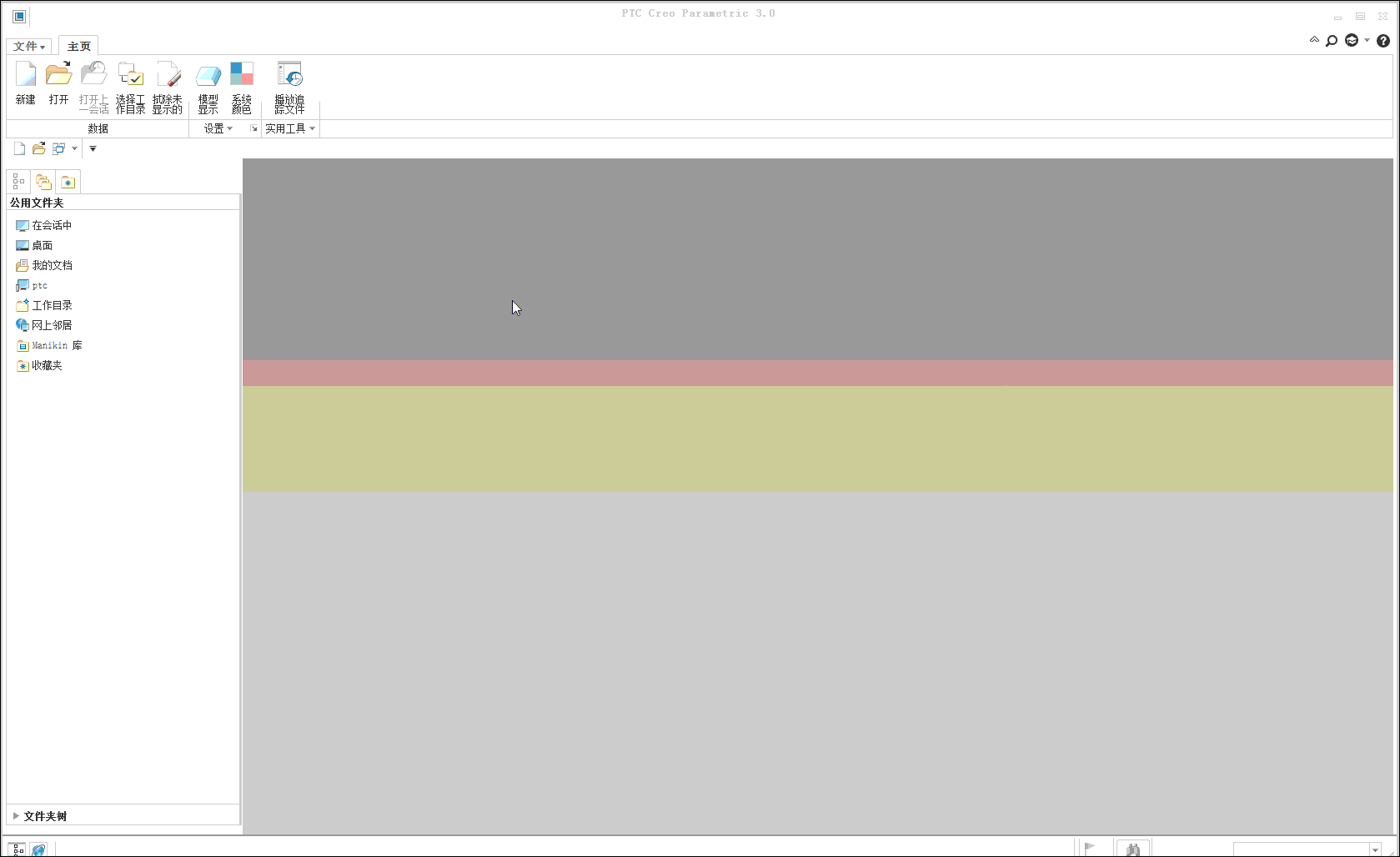
·单机模型功能区模型显示面板中【截面】下方的下拉按钮,在弹出的列表中选择【偏移】选项。
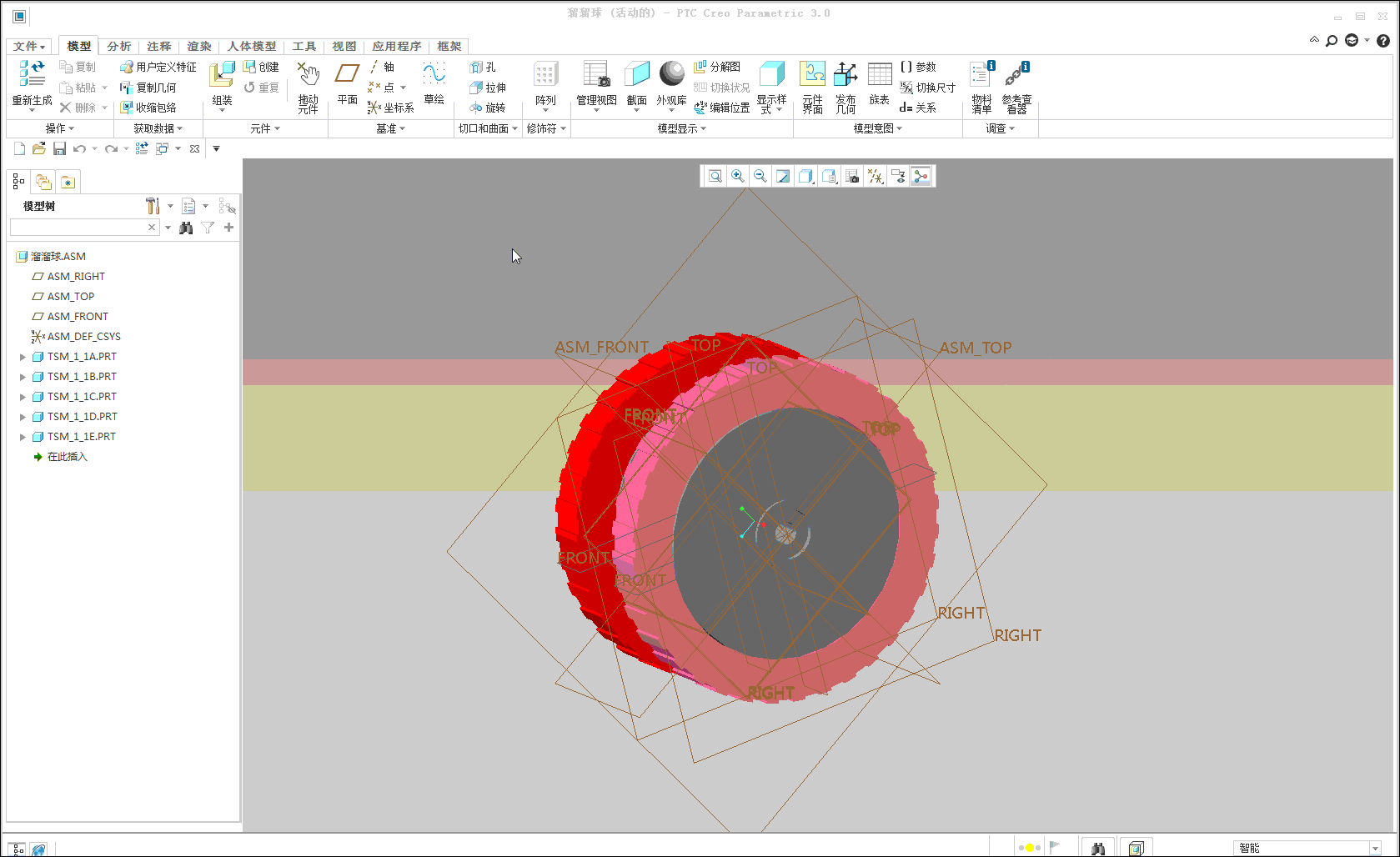
·在弹出的截面操作板中单机【草绘】按钮,弹出草绘的下滑面板。
·单机我们的【草绘定义】按钮,在我们弹出的草绘对话框中选择我们的Right平面作为我们的草绘平面。 然后打勾。
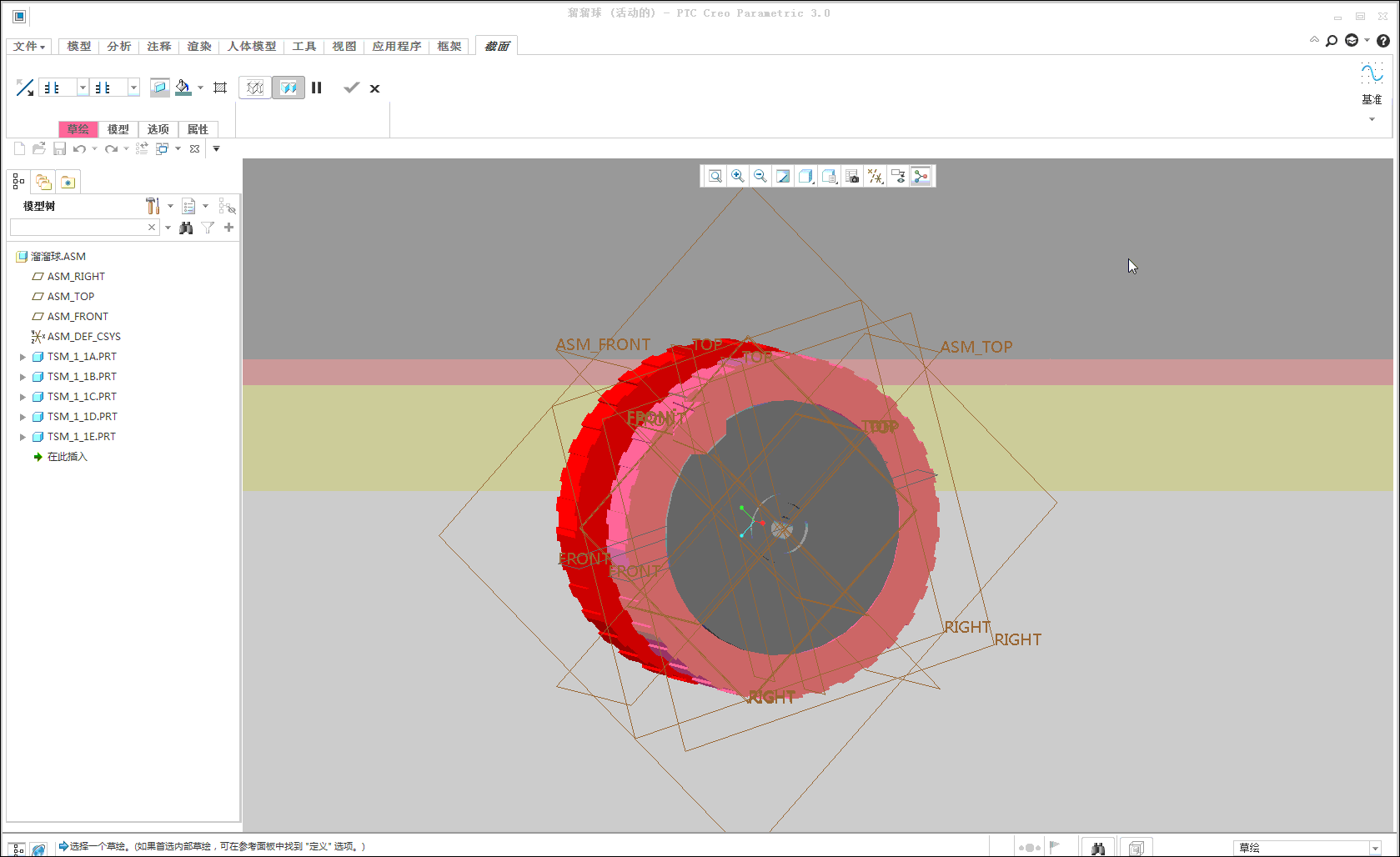
·这时候我们会进入草绘界面。然后我们绘制偏转的截面,就是绘制两条有角度的线。
·确定打勾。

这两条线段我们是随便绘制的。想截成什么样子我们就画出什么样子。
展望明朝,伙伴们,让我们携手同行
好了,腼腆的和尚在这里跟大家说再见了!嘿嘿。  
|